Hoy el navegador me andaba un poco lento y me he propuesto buscar alguna solución. Después de dar unas vueltas por la red e encontrado lo que buscaba, y funciona! por eso os lo dejo paso a paso por si os apetece optimizar vuestra navegación con Firefox.
Firefox nos la opción de cambiar algunas preferencias y modificar sus valores, para ello vamos a seguir los siguientes pasos.
* Imagen en azul - Barra de direcciones.
* Imagen en naranja - En este espacio escribimos el nombre completo o el principio de una preferencia y así nos indica su ubicación.
* Imagen en verde - Nombre de las preferencias, tipo, estado y valor.
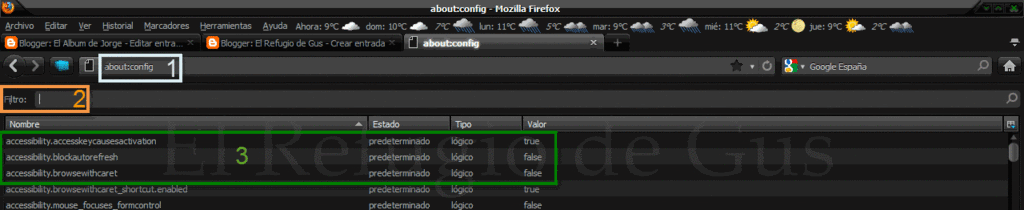 |
| Cursor en la imagen para ampliar |
1. Escribimos "about:config" sin las comillas en la barra de direcciones y pulsamos Enter. Desplázate hacia abajo y busca las entradas siguientes:
- network.http.pipelining
- network.http.proxy.pipelining
- network.http.pipelining.maxrequests
- content.notify.backoffcount
- plugin.expose_full_path
- ui.submenuDelay
Normalmente, el navegador hace una petición a una página web a la vez. Cuando se habilita pipelining hará varias a la vez, lo que realmente acelera la carga de la página.
2. Es recomendable modificar estos valores en todos los Firefox 3.5 y superiores, sin importar la velocidad del pc, memoria ram y velocidad de conexión, para poder lograr un optimo resultado de navegación sacandole el máximo rendimiento a nuestro navegador. Estos cambios los realizamos con doble click sobre el valor o con click derecho.
Cambiar "network.http.pipelining" a "true"
Cambiar "network.http.proxy.pipelining" a "true"
Cambiar "network.http.pipelining.maxrequests" a un número como 30. Esto significa que hará 30 peticiones a la vez.
Cambiar "content.notify.backoffcount": 5
Cambiar "plugin.expose_full_path" a "true"
Cambiar "ui.submenuDelay": 0
3. Por último botón derecho del ratón en cualquier lugar y seleccione
Nuevo -> Entero. Escribimos "nglayout.initialpaint.delay" sin
comillas y establecemos su valor a "0". Este valor es la cantidad de
tiempo que el navegador espera antes de actuar sobre la información que
recibe.
Reiniciamos Firefox y si estás utilizando una conexión de banda ancha cargarás las páginas mucho más rápido ahora!
Existen otras modificaciones recomendadas dependiendo del equipo y la conexión que uses. En navegadores Firefox 3.5 y superiores.
Para equipos rápidos con una conexión rápida:
* content.interrupt.parsing: true
* content.max.tokenizing.time: 2250000
* content.notify.interval: 750000
* content.notify.ontimer: true
* content.switch.threshold: 750000
* nglayout.initialpaint.delay: 0
* network.http.max-connections: 48
* network.http.max-connections-per-server: 16
* network.http.max-persistent-connections-per-proxy: 16
* network.http.max-persistent-connections-per-server: 8
* browser.cache.memory.capacity: 65536
Para equipos rápidos con conexión no tan rápida: (1,2,3MB)
* content.max.tokenizing.time: 2250000
* content.notify.interval: 750000
* content.notify.ontimer: true
* content.switch.threshold: 750000
* network.http.max-connections: 48
* network.http.max-connections-per-server: 16
* network.http.max-persistent-connections-per-proxy: 16
* network.http.max-persistent-connections-per-server: 8
* nglayout.initialpaint.delay: 0
* browser.cache.memory.capacity: 65536
Para equipos rápidos con conexión lenta:
* browser.xul.error_pages.enabled: true
* content.interrupt.parsing: true
* content.max.tokenizing.time: 3000000
* content.maxtextrun: 8191
* content.notify.interval: 750000
* content.notify.ontimer: true
* content.switch.threshold: 750000
* network.http.max-connections: 32
* network.http.max-connections-per-server: 8
* network.http.max-persistent-connections-per-proxy: 8
* network.http.max-persistent-connections-per-server: 4
* nglayout.initialpaint.delay: 0
* browser.cache.memory.capacity: 65536
Equipos lentos con conexiones lentas con (dial-up):
* content.max.tokenizing.time: 2250000
* content.notify.interval: 750000
* content.notify.ontimer: true
* content.switch.threshold: 750000
* nglayout.initialpaint.delay: 750
* network.http.max-connections: 32
* network.http.max-connections-per-server: 8
* network.http.max-persistent-connections-per-proxy: 8
* network.http.max-persistent-connections-per-server: 4
* dom.disable_window_status_change: true
* network.prefetch-next: false
Existe una utilidad que se llama IniFox. Está creada por el equipo de InfoSpyware destinada a la desfragmentación y compactación de los archivos *.sqlite de Mozilla Firefox, reduciendo así considerablemente el tiempo de demora al iniciar este por primera vez. Pues ya que estamos acelerando nuestro navegador vamos a terminar con este programa.
Y eso es todo. Si te ha servido de ayuda y tu navegador va más rápido, deja tu comentario y así otros se animarán a hacerlo.


 En este Blog existe una sección de programas Portables. Los usuarios, son responsables de la utilización del software y material con derechos de autor. Si termina satisfecho con un producto, le recomendamos que compre el producto y apoye a su promotor. El objetivo principal es darle la oportunidad de probar los programas sin instalarlos, pero si usted desea utilizar los portables presentados en este blog por favor adquiera su versión original y sea justo con los autores del software ....
En este Blog existe una sección de programas Portables. Los usuarios, son responsables de la utilización del software y material con derechos de autor. Si termina satisfecho con un producto, le recomendamos que compre el producto y apoye a su promotor. El objetivo principal es darle la oportunidad de probar los programas sin instalarlos, pero si usted desea utilizar los portables presentados en este blog por favor adquiera su versión original y sea justo con los autores del software ....
 Algunos antivirus pueden detectar positivos, estos son lógicamente falsos. Antivirus, sobre todo free, son los que mas pueden detectar los falsos positivos. Los portables que son posteados están analizados con antivirus
Algunos antivirus pueden detectar positivos, estos son lógicamente falsos. Antivirus, sobre todo free, son los que mas pueden detectar los falsos positivos. Los portables que son posteados están analizados con antivirus 









 Parte I
Parte I
 palyginti kainas
palyginti kainas
0 comentarios:
Publicar un comentario
Anímate a comentar. Gracias por tu visita.